كيفية التبديل من Windows Phone إلى iPhone: دليل خطوة بخطوة
يعد نظام التشغيل Windows 10 (Windows 10) Mobile Phone نظام تشغيل(Mobile Phone OS) رائعًا إذا جاز لي القول ، ومن المؤسف أن Microsoft قررت على ما يبدو التخلي عن هذا النظام الأساسي. من المؤكد أن الشائعات حول Surface Phone كانت تقوم بجولات ، ولكن ليس الكثير على استعداد لانتظار ذلك. قرر العديد من مستخدمي Windows Phone الانتقال إلى iPhone أو نظام التشغيل Android(Android OS) . الآن إذا كنت أقول إن الأعداد الكبيرة من المستخدمين لم يتم إغرائهم من قبل الوافدين الجدد مثل iPhone 8 و iPhone 8 Plus و iPhone X على الرغم من أسعارهم الباهظة ، فسيكون ذلك كذبة فظة. ربما تكون قد سئمت من Windows Phone بسبب الحقيقة المحزنة المتمثلة في أنهم لا يتنافسون جيدًا في السوق في الوقت الحالي.
لقد قضيت وقتًا معقولاً مع Windows Mobile Phone الخاص بك . لا شك أن لديك قدرًا كبيرًا من البيانات المخزنة على جهازك بما في ذلك الصور ومقاطع الفيديو والتقويمات والموسيقى المفضلة والتطبيقات والرسائل والمزيد.
لذا ، إذا قررت أخيرًا الانتقال من Windows Phone إلى iPhone ، فمن المؤكد أن لديك الكثير من الأسئلة مثل - كيفية(– How) التبديل من هاتف Windows إلى iPhone؟ كيفية نقل جهات الاتصال من Windows Phone إلى iPhone(transfer contacts from a Windows Phone to iPhone) ؟ وبالطبع كيف تنقل الصور من Windows Phone إلى iPhone؟ حق(Right) ؟
من السهل جدًا الانتقال من هاتف Windows إلى iPhone ، ولكن من المهم اتباع الإجراء بعناية ، حتى لا تفقد أيًا من بياناتك القيمة. لا تقلق(Worry) ، لقد قمنا برعاية الدليل خطوة بخطوة حول كيفية التبديل من Windows Phone إلى iPhone(switch from a Windows Phone to iPhone) الذي يوفر جميع الإجابات على استفساراتك المحتملة.
كيفية التبديل من Windows Phone إلى iPhone
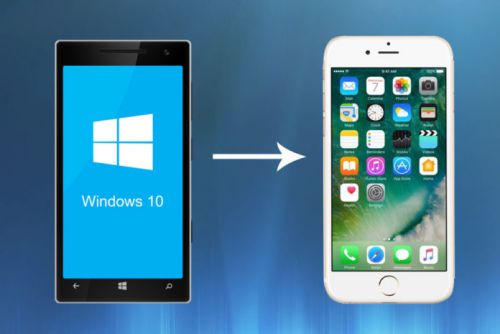
الخطوة 1: قم بعمل نسخة احتياطية (Backup)من بيانات Windows Phone(Windows Phone Data) الخاصة بك
من الواضح أن النسخ الاحتياطي لبيانات هاتفك هو أول وأهم شيء يجب القيام به. لحسن الحظ ، سهّلت Apple عليك التفكير في أنك كنت تستخدم حساب (Apple)Microsoft لإدارة جهات الاتصال والتقويم والبريد الإلكتروني. الآن بعد أن أصبح لديك كل النسخ الاحتياطي ، يمكنك بسهولة مزامنة هذه الكيانات الثلاثة حيث يدعم iPhone الخاص بـ Apple حساب (Apple)Microsoft مباشرة من الصندوق.
أول شيء تحتاج إلى التأكد منه هو أن هاتف Windows الخاص بك يقوم بمزامنة جميع بياناتك مع خدمة السحابة من Microsoft. تحتاج ببساطة إلى تحميل رسائل البريد الإلكتروني والتقويم وجهات الاتصال إلى حساب Windows Live الخاص بك أو تخزينها عبر OneDrive .
الخطوة 2: نقل جهات الاتصال والتقويم(Calendar) والبريد الإلكتروني(Email) من Windows Phone إلى iPhone
بافتراض أنك قمت بنسخ بياناتك احتياطيًا باستخدام حساب Microsoft الخاص بك ، فإن الخطوة التالية هي نقل هذه البيانات إلى iPhone.
- الحصول على معرف Apple - لإعداد iPhone جديد ، ستحتاج إلى معرف Apple(Apple ID) ، لأنه بدون هذا ، لن تتمكن من تسجيل الدخول أو تنزيل التطبيقات. قم بإنشاء معرف Apple هنا.(Create an Apple ID here.)
- بمجرد تنشيط iPhone الجديد الخاص بك ، حان الوقت لجلب جميع المعلومات التي قمت بتحميلها إلى حساب Microsoft الخاص بك إلى جهاز iPhone الخاص بك. أفضل وأسهل طريقة للقيام بذلك هي إعداد Outlook على جهاز iPhone الخاص بك ؛ سيستغرق الأمر دقيقة أو دقيقتين فقط. ما عليك سوى الانتقال إلى الإعدادات في iPhone والنقر فوق البريد وجهات الاتصال والتقويمات. ثم اضغط على إضافة حساب وحدد Outlook.com . الآن املأ بريدك الإلكتروني(Email) وكلمة المرور وانقر فوق التالي.
- الآن بعد إضافة الحساب ، ماذا بعد؟ تحتاج إلى التأكد من تمكين المزامنة لجميع البيانات التي تريد نقلها إلى جهاز iPhone الخاص بك. اضغط على مفتاح البريد وجهات الاتصال والتقويمات والملاحظات لتشغيل ومزامنة بياناتك. عندما لا تكون المزامنة ، يكون المفتاح أخضر.
- ومع ذلك ، هذه ليست الطريقة الوحيدة. لديك أيضًا خيار استخدام تطبيق Microsoft Outlook المتاح في متجر التطبيقات(App Store) لإدارة التقويمات والبريد الإلكتروني. قم بتنزيل Outlook من متجر تطبيقات Apple.(Download Outlook from the Apple App Store.)
الخطوة 3: نقل الصور(Photos) والموسيقى إلى iPhone(Music)
يمكنك دائمًا البدء من جديد مع مكتبة صور الهاتف الجديد بذكريات جديدة. لكنك اخترت عدم القيام بذلك ، وهذا ما أتى بك إلى هنا. لقد حصلنا على ذلك. يمكن الوصول إلى الخدمات السحابية(Cloud) مثل Dropbox و OneDrive على أجهزة iOS و Windows . هذه الخدمات هي أفضل حل لتحميل وتنزيل الموسيقى والصور الخاصة بك. تابع القراءة لمعرفة كيف يمكنك القيام بذلك.
- إذا كنت تستخدم Windows 10 Mobile ، فمن المحتمل أن تكون مكتبة الصور الخاصة بك مضبوطة على التحميل التلقائي على OneDrive(upload on OneDrive) . إذا لم يكن الأمر كذلك ، فلا يزال هناك متسع من الوقت للقيام بذلك وتحميل مكتبة الصور والموسيقى بالكامل إلى سحابة Microsoft. بهذه الخطوة البسيطة ، ستحتاج فقط إلى تثبيت تطبيق OneDrive من متجر التطبيقات(App Store) ، وستتمكن من الوصول إلى جميع الصور ومقاطع الفيديو الخاصة بك على الفور بغض النظر عن مكان وجودك. قم بتنزيل OneDrive لنظام iOS(Download OneDrive for iOS) .
- يعمل تطبيق Dropbox لنظام (Dropbox)التشغيل Windows(Windows) أيضًا بشكل مشابه. تأكد من تحميل بيانات هاتف Windows الخاص بك إلى (Windows)Dropbox . ثم قم بتثبيت تطبيق Dropbox لجهاز iPhone ، ويمكنك تنزيل المحتوى على جهاز iPhone الجديد الخاص بك. قم بتنزيل Dropbox لنظام iOS.(Download Dropbox for iOS.)
الخطوة 4: قم بإعداد OneDrive لنقل المستندات
أولاً وقبل كل شيء ، تأكد من أن جميع المستندات والمعلومات التي تحتاجها موجودة بالفعل على تطبيق OneDrive في Microsoft Windows . ستتم مزامنة المستندات التي تقوم بإنشائها على Windows Phone الخاص بك مع (Windows Phone)OneDrive Cloud Service من Microsoft . افتح OneDrive(Open OneDrive) وتحقق مرة واحدة من وجود جميع الملفات التي تريدها على جهاز iPhone الخاص بك. نظرًا لأنك قمت بالفعل بتنزيل OneDrive لنظام التشغيل iOS حتى الآن لمزامنة بقية البيانات ، يجب أن تتم مزامنة المستندات تلقائيًا مع جهازك الجديد.
نأمل أن يكون التبديل من Windows Phone إلى iPhone(Windows Phone to iPhone) غير مؤلم قدر الإمكان بمساعدة هذا الدليل خطوة بخطوة.
بالنظر إلى دعم Microsoft القوي لنظامي التشغيل iOS و Android الآن ، فبقليل من العمل ستتمكن من بدء استخدام جهاز iPhone الجديد الخاص بك في وقت قصير دون الحاجة إلى البدء مرة أخرى من نقطة الصفر.
هل تخطط للتبديل إلى Android؟ اقرأ منشورنا حول كيفية التبديل من Windows Phone إلى Android Phone(switch from Windows Phone to Android Phone) .(Planning to switch to Android? Read our post on how to switch from Windows Phone to Android Phone.)
Related posts
كيفية التبديل من Windows Phone إلى Android Phone
أفضل الهواتف الذكية لشراء في 2018 إذا كنت التحول من Windows Phone
كيفية تشغيل Phone الخاص بك في Microphone للكمبيوتر
كيفية إعداد واستخدام المكالمات في Your Phone app في Windows 10
كيفية نسخ النص من Image في Your Phone App في Windows 10
نقل الملفات عبر البلوتوث بين الهواتف وأجهزة الكمبيوتر التي تعمل بنظام Windows 7
المبتدئين Guide لتحسين Windows 10 لأداء أفضل
ما هي عملية YourPhone.exe في Windows 10؟ هل يمكنني إزالة ذلك؟
Download Windows Command Reference PDF Guide من Microsoft
7 Best Apps إلى Remote Control Android Phone من جهاز الكمبيوتر الخاص بك
إضافة Printer في Windows 10 [GUIDE]
كيفية استعادة جهات اتصال iPhone عبر ICLOUD على جهاز كمبيوتر Windows 10
كمبيوتر محمول Battery Usage Tips & Optimization Guide لمستخدمي Windows
مشاركة الملفات بين Phone and PC باستخدام HP QuickDrop
4 Ways لإصلاح مؤشر الماوس يختفي [الدليل]
كيفية تشغيل متعددة Android apps على Windows 10 PC مع Your Phone app
لا يمكن استيراد Photos من iPhone إلى Windows 11/10
يتم توصيل جهاز الكمبيوتر ب Bluetooth ولكن NO call audio في Your Phone app
كيفية Delete Win Setup Files في Windows 10 [الدليل]
كيفية إزالة الفيروس من Windows 10؛ Malware Removal Guide
